Cómo Elegir Un Color De Una Imagen En Windows 10
Un selector de color es una herramienta que puedes usar para encontrar el color exacto que se usa en una imagen. Los colores que ves en tu escritorio o en un sitio web tienen un número particular que puedes usar para hacer referencia a ellos. Por supuesto, nadie puede recordar el código de color de un color, excepto el blanco, que es FFFFFF, o el negro, que es 000000. Si te gusta el color de una imagen y quieres usarlo como color de acento, o usarlo para gráficos que estás creando en Microsoft Word, necesitas encontrar el código exacto para ello. Hay muchas aplicaciones gratuitas que le permiten elegir un color de una imagen, pero Windows 10 viene con una lista para usar que puede elegir colores.
Paint tiene una herramienta de selección de colores. Es posible que no uses la aplicación por mucho tiempo, pero sigue siendo muy capaz y ya está instalada en tu sistema, lo que la convierte en la solución perfecta para cuando estás en apuros.
Elija Un Color De Una Imagen
Abra la imagen en Paint. Busque la pequeña herramienta cuentagotas en la pestaña de inicio de la cinta. Está al lado de la herramienta borrador. Selecciónela y haga clic en la parte de la imagen para la que desea elegir el color. El color se seleccionará para la muestra de Color 1.
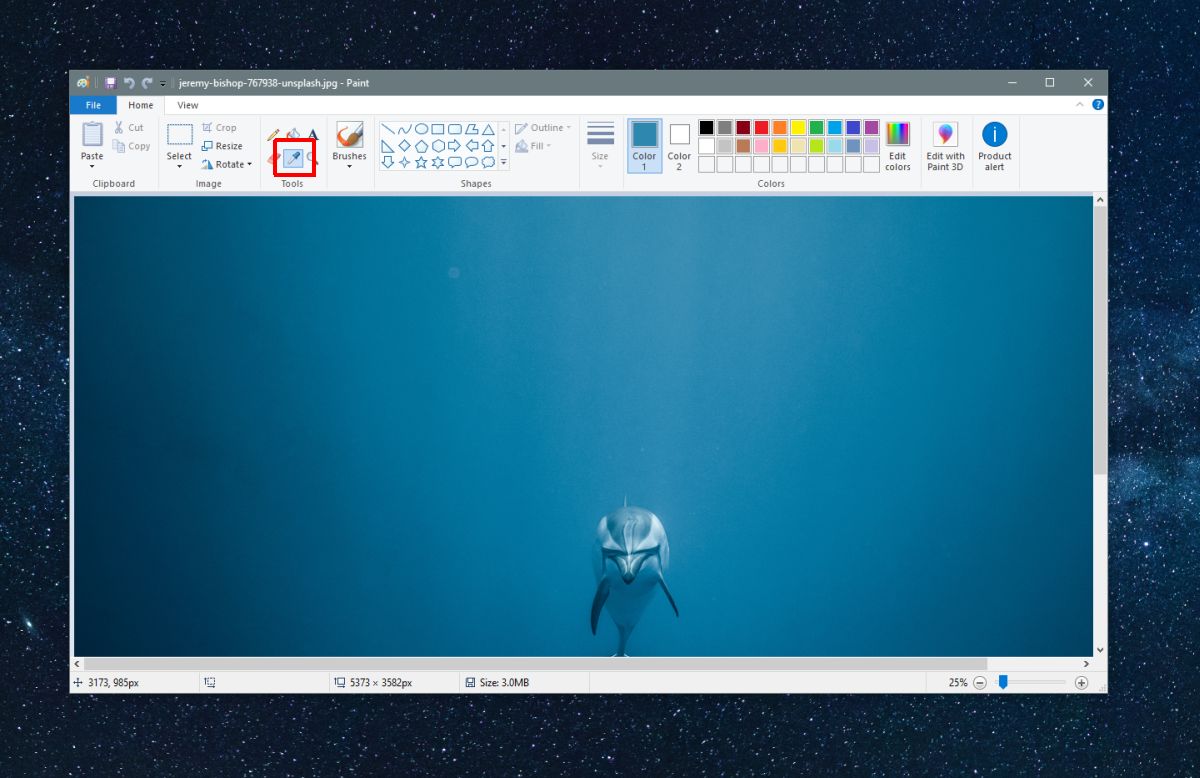
Una vez que el color ha sido elegido, necesita encontrar su código. Haga clic en el botón Editar colores junto al botón Editar con Pintura 3D. Esto abrirá la ventana Editar colores con el color en Color 1 ya seleccionado.
Tenga cuidado de no cambiar accidentalmente el color de esta ventana. Tome nota de los valores en los campos Rojo, Verde y Azul. Estos tres valores le dan el valor RGB del color.
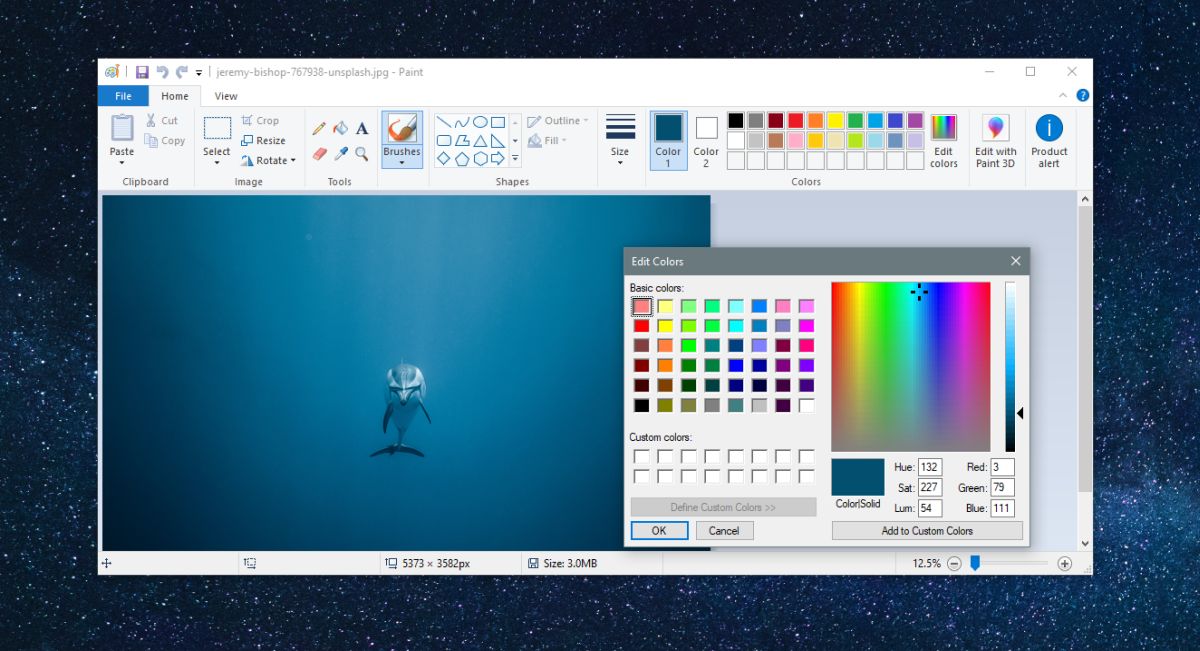
Los códigos de color están en valores hexadecimales o RGB. Puedes convertir uno a otro. Si tiene la intención de introducir el color en una aplicación diferente, compruebe si toma valores hexadecimales o RGB.
Puede usar Google para convertir códigos de RGB a hexadecimal. Simplemente ingrese RGB a hexadecimal en la búsqueda de Google y se abrirá una pequeña aplicación en la página de resultados de búsqueda de Google. Edite los valores RGB para que coincidan con los de la aplicación Paint y el valor hexadecimal se actualizará en tiempo real.

a continuación, puede copiar el valor HEXADECIMAL y pegarlo en una aplicación, o compartirlo con alguien. Hay muchas aplicaciones que pueden convertir entre valores RGB y hexadecimales y ninguna aplicación es mejor que la otra para convertirla.




